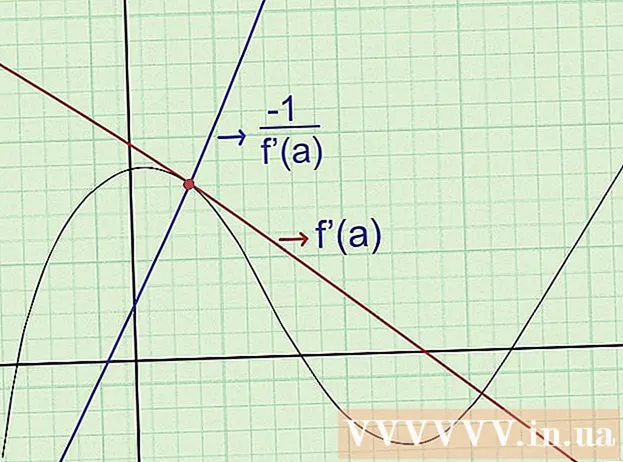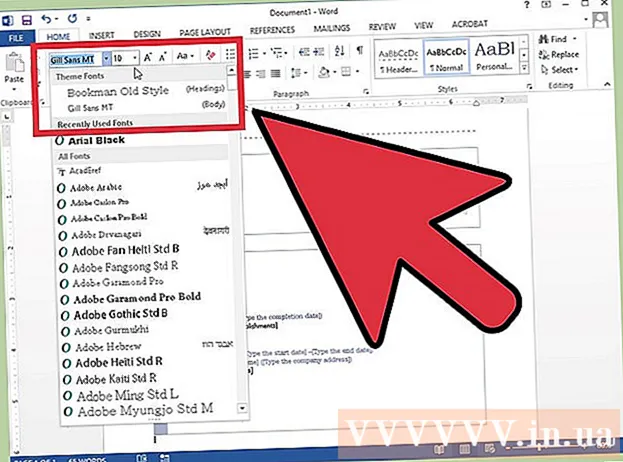Yazar:
Judy Howell
Yaratılış Tarihi:
28 Temmuz 2021
Güncelleme Tarihi:
1 Temmuz 2024
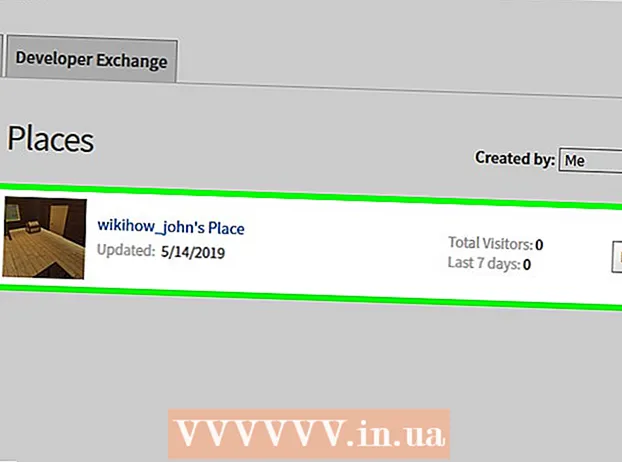
İçerik
Bu wikiHow makalesi, Roblox alanınızda yönetici haklarını nasıl alacağınızı öğretir. Bunu yapmak için önce Roblox'u bilgisayarınıza yüklemelisiniz.
Adım atmak
 Kohl yönetici sayfasını açın. Web tarayıcınızda https://www.roblox.com/library/172732271/Kohls-Admin-Infinite adresine gidin. Bu mod, bir Roblox oyununun ortasında, alanınızda bir Game Creator'ın güçlerini kullanmanızı sağlar.
Kohl yönetici sayfasını açın. Web tarayıcınızda https://www.roblox.com/library/172732271/Kohls-Admin-Infinite adresine gidin. Bu mod, bir Roblox oyununun ortasında, alanınızda bir Game Creator'ın güçlerini kullanmanızı sağlar.  tıklamak Almak. Bu, sayfanın sağ tarafındaki yeşil bir düğmedir. Bu, Kohl's Admin Infinite'ı envanterinize ekleyecektir.
tıklamak Almak. Bu, sayfanın sağ tarafındaki yeşil bir düğmedir. Bu, Kohl's Admin Infinite'ı envanterinize ekleyecektir. - Roblox profilinize giriş yapmadıysanız, tıkladıktan sonra sayfanın sol üst köşesine Roblox kullanıcı adınızı ve şifrenizi girmeniz gerekecektir. Almak tıklandı.
 Sekmeye tıklayın Geliştirmek. Bu seçeneği sayfanın üst kısmındaki mavi çubukta göreceksiniz.
Sekmeye tıklayın Geliştirmek. Bu seçeneği sayfanın üst kısmındaki mavi çubukta göreceksiniz.  tıklamak Yerler. Bu seçenek, sayfanın ortasında, "Yaptıklarım" sekmesinin hemen altında bulunabilir. Bu, mevcut tüm odalarınızın bir listesini açacaktır.
tıklamak Yerler. Bu seçenek, sayfanın ortasında, "Yaptıklarım" sekmesinin hemen altında bulunabilir. Bu, mevcut tüm odalarınızın bir listesini açacaktır.  Yönetici hakları eklemek istediğiniz odayı bulun. Birden fazla odanız varsa, düzenlemek istediğiniz odayı bulana kadar aşağı kaydırın.
Yönetici hakları eklemek istediğiniz odayı bulun. Birden fazla odanız varsa, düzenlemek istediğiniz odayı bulana kadar aşağı kaydırın.  tıklamak Düzenle. Bu seçenek, bir oda adının ve simgesinin sağında bulunabilir. Bu Roblox'u açacaktır.
tıklamak Düzenle. Bu seçenek, bir oda adının ve simgesinin sağında bulunabilir. Bu Roblox'u açacaktır. - Harici bağlantıları (Google Chrome gibi) otomatik olarak açmayan bir web tarayıcısı kullanıyorsanız, Roblox'u açın veya devam etmeden önce bunun gibi bir şey.
 Üstüne tıkla Modeller Aşağıya doğru açılan menü. Bu açılır menü, sayfanın sol tarafındaki "Araç Kutusu" nun sol üst kısmında bulunabilir. Bir açılır menü görünecektir.
Üstüne tıkla Modeller Aşağıya doğru açılan menü. Bu açılır menü, sayfanın sol tarafındaki "Araç Kutusu" nun sol üst kısmında bulunabilir. Bir açılır menü görünecektir.  tıklamak Modellerim. Bu seçeneği açılır menüde bulabilirsiniz.
tıklamak Modellerim. Bu seçeneği açılır menüde bulabilirsiniz.  Tıkla ve sürükle Kohl's Admin Infinite alanınıza. Bulursun Kohl's Admin Infinite açılır menünün altındaki pencerede Modellerim; üzerine tıklayarak ve alanınızın penceresini sürükleyerek, onu o alana eklersiniz.
Tıkla ve sürükle Kohl's Admin Infinite alanınıza. Bulursun Kohl's Admin Infinite açılır menünün altındaki pencerede Modellerim; üzerine tıklayarak ve alanınızın penceresini sürükleyerek, onu o alana eklersiniz.  Sağ tıklayın Kohl's Admin Infinite. Bu, pencerenin sağ üst köşesindeki "Gezgin" bölümünde bulunabilir.
Sağ tıklayın Kohl's Admin Infinite. Bu, pencerenin sağ üst köşesindeki "Gezgin" bölümünde bulunabilir.  tıklamak Grubu çöz. Bu seçenek sağ tıklama menüsünde bulunabilir. Bununla Yönetici entegrasyonunu tamamladınız.
tıklamak Grubu çöz. Bu seçenek sağ tıklama menüsünde bulunabilir. Bununla Yönetici entegrasyonunu tamamladınız.  tıklamak DOSYA. Bu seçenek, pencerenin sol üst köşesinde bulunabilir. Bir açılır menü görünecektir.
tıklamak DOSYA. Bu seçenek, pencerenin sol üst köşesinde bulunabilir. Bir açılır menü görünecektir.  tıklamak Roblox'ta yayınlayın. Bunu aşağıdaki açılır menüde bulabilirsiniz: DOSYA. Üzerine tıklamak, değişikliklerinizi çevrimiçi Roblox alanınıza uygulayacaktır.
tıklamak Roblox'ta yayınlayın. Bunu aşağıdaki açılır menüde bulabilirsiniz: DOSYA. Üzerine tıklamak, değişikliklerinizi çevrimiçi Roblox alanınıza uygulayacaktır.  Odanızda yönetici haklarıyla oynayın. Tarayıcınızda, Kohl's Admin Infinite'ı eklediğiniz odayı tıklayın ve ardından Oyna oda adı altında. Artık oyunda Game Creator komutlarını kullanabilmelisiniz.
Odanızda yönetici haklarıyla oynayın. Tarayıcınızda, Kohl's Admin Infinite'ı eklediğiniz odayı tıklayın ve ardından Oyna oda adı altında. Artık oyunda Game Creator komutlarını kullanabilmelisiniz.
İpuçları
- Bu işlemi diğer Yönetici modlarıyla da kullanabilirsiniz, ancak Kohl's Admin Infinite, Roblox tarafından onaylanırken, diğer modlar çökebilir veya güvenilmez olabilir.
- Diğer yönetici seçenekleri mevcuttur.
Uyarılar
- Oynarken Roblox oyununuzun yönlerini değiştirmek, oyunu kararsız hale getirebilir.